如今计算机的内存容量不断攀升,常常出现内存使用率较低的情况。本文将介绍一款名为primocache的实用工具软件,它能够充分利用闲置内存,显著提升机械硬盘的读写性能及系统整体运行效率。
1、 打开已安装的PrimoCache程序
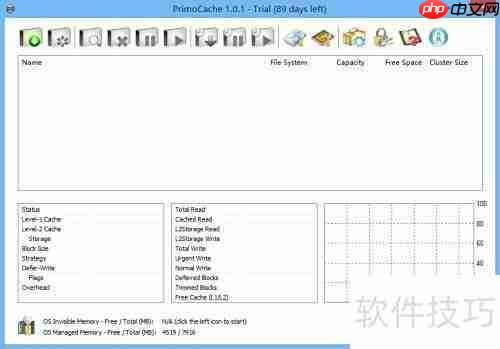
2、 点击界面左上角的“加号”按钮,将弹出新增缓存配置窗口。

3、 选择需要进行加速的硬盘设备,例如本例中的希捷1TB机械硬盘,选定后点击“下一步”继续。

4、 缓存模式提供四种选项:仅读取缓存、专为SSD设计的读取缓存、仅写入缓存、以及读写双向缓存。后两项在常规场景中较少使用。一般推荐选择“读取与写入”模式,可全面优化硬盘的读写性能。

5、 首先设置用于缓存的内存容量,建议至少分配1024MB,以确保缓存机制运行稳定、效果明显。
6、 在设置“存取粒度”时,数值越小理论上性能越好且更精细,但会增加CPU负担。若系统CPU性能较强,可保留默认的32K;若配置一般,建议调整为128K或更高,以实现性能与资源占用的平衡。
7、 第三步为缓存模式选择,通常保持默认设置即可满足大多数使用需求。
8、 建议启用下方的“延迟写入”功能,可大幅提高写入速度,推荐延迟时间设为900秒以上。但需注意:若在此期间遭遇突然断电或系统崩溃,尚未写入硬盘的数据可能丢失,存在一定的数据安全风险,应根据实际使用环境权衡启用与否。
9、 设置完成后,点击“开始”按钮,立即启用缓存加速!

10、 加速成功后的主控界面如下图所示

11、 接下来通过CrystalDiskMark对硬盘进行读写测试,验证加速效果。对比启用前后的测试结果可以看出,各项性能指标均有显著提升,读写速度明显加快,整体响应更加流畅,优化效果一目了然。


以上就是ProimCache硬盘提速设置指南的详细内容,更多请关注php中文网其它相关文章!

每个人都需要一台速度更快、更稳定的 PC。随着时间的推移,垃圾文件、旧注册表数据和不必要的后台进程会占用资源并降低性能。幸运的是,许多工具可以让 Windows 保持平稳运行。

Copyright 2014-2025 https://www.php.cn/ All Rights Reserved | php.cn | 湘ICP备2023035733号